Cách khắc phục sự cố kết nối Bluetooth trên Windows 10

Khắc phục sự cố Bluetooth trên Windows 10 với các bước đơn giản nhưng hiệu quả, giúp thiết bị kết nối trở lại bình thường.
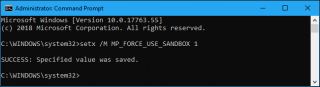
Phần mềm chống vi-rút Windows Defender của Microsoft đã đạt được một cột mốc mới và đưa ra phần mềm chống phần mềm độc hại vốn có mới có khả năng chạy trong Chế độ hộp cát siêu bảo mật. Tính năng này đã được thêm vào để cung cấp thêm một lớp bảo mật cho máy tính của bạn. Đây là một tính năng cực kỳ hiệu quả sẽ là một may mắn cho những người không có công cụ chống phần mềm độc hại của bên thứ ba trên hệ thống của họ.
Các tính năng đã được thêm vào sau khi nghiên cứu về tác động của việc bổ sung như vậy đối với chức năng, hiệu suất hàng đầu cũng như bảo mật. Nó có khả năng phát hiện các khu vực có nguy cơ cao trong khi đảm bảo rằng hộp cát sẽ không ảnh hưởng theo cách tiêu cực đến bảo mật được cung cấp.
Nguồn hình ảnh: Winpoin
Quá trình chống vi-rút của Bộ bảo vệ Windows sẽ xem xét tất cả dữ liệu đã tải xuống và nội dung bổ sung sẽ được thực hiện với các quyền hạn chế. Nếu có bất kỳ vi-rút nào có sẵn trong quy trình chống phần mềm độc hại hoặc bất kỳ bị nhiễm nào cố gắng tạo tệp có thể bị xâm nhập bởi công cụ, thì nó sẽ không có bất kỳ quyền truy cập nào vào phần còn lại của máy tính, điều đó có nghĩa là đã cố gắng tấn công sẽ không được xử lý hơn nữa.
Vì phần mềm chống phần mềm độc hại sẽ yêu cầu phần lớn quyền truy cập của máy tính, trong đó quá trình chống phần mềm độc hại chính sẽ chạy với nhiều quyền và sẽ không kiểm tra các tệp có sẵn.
Nói cách khác, Windows Defender Antivirus có khả năng chống lại các cuộc tấn công của tội phạm mạng nhưng để xem xét kỹ lưỡng toàn bộ máy tính để xác định dữ liệu và hiện vật bị nhiễm độc và xấu, tính năng này đi kèm với khả năng chạy với các đặc quyền cao.
Các chuyên gia bảo mật của Windows đang làm việc chăm chỉ để xác định các lỗ hổng trong trình phân tích cú pháp dữ liệu của Bộ bảo vệ chống vi-rút Windows có thể kích hoạt thực thi mã tùy ý.
Cũng đọc: -
Cách Bật Bộ bảo vệ Windows Trong Windows ... Bạn đang tìm kiếm một phần mềm chống phần mềm gián điệp hoặc phần mềm diệt vi rút đáng tin cậy cho Windows 10? Nếu có, hãy ngừng tìm kiếm như một Bộ bảo vệ Windows được tích hợp sẵn ...
Khi nào bạn có thể truy cập Chế độ hộp cát siêu bảo mật?
Tính năng này hiện không có sẵn để truy cập nhưng theo gã khổng lồ công nghệ Microsoft , tính năng này sẽ sớm được kích hoạt cho Windows Insider để kiểm tra mức độ hiệu quả của nó đối với các mối đe dọa hàng ngày. Tuy nhiên, hiện tại, công ty không có kế hoạch cung cấp tính năng này làm mặc định cho người dùng, điều này cho thấy bạn cần phải kích hoạt tính năng này theo cách thủ công.
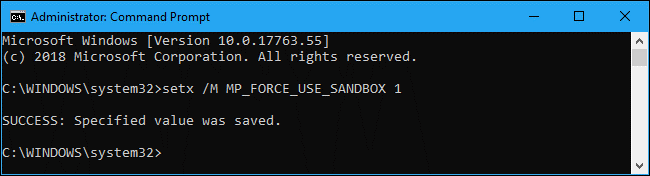
Để kích hoạt Chế độ hộp cát siêu bảo mật, bạn cần gõ xuống (setx / M MP_FORCE_USE_SANDBOX 1) dấu nhắc lệnh này trong cửa sổ PowerShell. Chạy lệnh và sau đó khởi động lại máy tính của bạn. Bạn có thể sử dụng lệnh này khi đang sử dụng tài khoản của quản trị viên.
Lệnh nhắc được đề cập ở trên sẽ hoạt động trên Windows 10 phiên bản 1703 và phiên bản Windows 10 mới hơn của bạn.
Làm thế nào để vô hiệu hóa chế độ hộp cát siêu bảo mật?
Để tắt Chế độ hộp cát siêu bảo mật, bạn cần lặp lại lệnh tương tự bằng cách sử dụng “0” thay vì “1”. Sau khi nhập lệnh, điều quan trọng là phải khởi động lại máy tính của bạn để lưu các thay đổi. Trong trường hợp bạn gặp sự cố khi khởi động lại, bạn có thể khởi động vào Chế độ an toàn rồi thực hiện các lệnh trên.
Phải làm gì tiếp theo?

Sau khi kích hoạt Chế độ hộp cát siêu bảo mật, bạn sẽ nhận thấy quy trình nội dung đặc biệt có tên MsMpEngCP.exe với rất ít quyền. Quá trình này sẽ chạy cùng với quá trình chống phần mềm độc hại MsMpEngCP.exe bình thường.
Với Bộ bảo vệ Windows, bạn có thể đảm bảo an toàn cho máy tính bằng cách ngăn phần mềm độc hại, vi rút và các công cụ bổ sung của bên thứ ba xâm phạm bảo mật của bạn. Giờ đây, không cần phải có phần mềm chống vi-rút và phần mềm chống phần mềm độc hại của bên thứ ba trong máy của bạn vì Bộ bảo vệ Windows sẽ hoạt động theo cách tương tự. Để có thêm lớp bảo mật, hãy bật Chế độ hộp cát siêu bảo mật trong Bộ bảo vệ Windows.
Khắc phục sự cố Bluetooth trên Windows 10 với các bước đơn giản nhưng hiệu quả, giúp thiết bị kết nối trở lại bình thường.
Làm thế nào để nhận trợ giúp trong Windows 10 là một câu hỏi cần thiết. Đọc tiếp để tìm ra phương pháp tốt nhất giúp giải quyết các vấn đề liên quan đến Microsoft Windows 10.
Blog này sẽ giúp người dùng khắc phục Trình điều khiển thiết bị I2C HID không hoạt động trên Windows 11 bằng các bước được chuyên gia khuyến nghị nhanh chóng và đơn giản để làm theo.
Nếu bạn đang gặp phải vấn đề về âm thanh trên máy tính thì có lẽ đã đến lúc cập nhật trình điều khiển âm thanh trên Windows 10.
Tìm hiểu cách khắc phục bộ điều khiển trò chơi không hoạt động trên PC Windows của bạn và thưởng thức các trò chơi yêu thích của bạn mà không bị gián đoạn.
Bạn muốn biết cách khôi phục dữ liệu từ ổ cứng ngoài? Hãy đọc phần này để có được phần mềm khôi phục ổ cứng Windows 10 tốt nhất để định dạng dữ liệu ngay lập tức.
Dưới đây là các bước nhanh chóng và đơn giản về cách thay đổi địa chỉ IP trong Windows 10. Bạn cũng có thể đặt IP tĩnh trong Windows 10 do quản trị viên mạng của bạn cung cấp.
Khôi phục file CAB - Bài viết này giúp bạn hiểu rõ hơn về file CAB và cách khôi phục file CAB đã xóa trên Windows.
Nếu bạn đang tìm kiếm một cách đơn giản nhưng mạnh mẽ để ghi lại màn hình máy tính để bàn của mình thì tại sao không sử dụng chương trình đã được cài đặt sẵn trên máy tính. Tìm hiểu tại đây, cách ghi lại màn hình của bạn bằng trình phát phương tiện VLC trên Windows 10, 8 và 7.
Bảng điều khiển Windows 10 của bạn không phản hồi? Dưới đây là một số cách sử dụng mà bạn có thể giải quyết vấn đề một cách dễ dàng nhất.








